Lucidchart Review - функциональные возможности, преимущества, преимущества и многое другое
Программы построения диаграмм, такие как Lucidchart, нацелены на создание всеобъемлющих и понятных диаграмм на основе различной информации. Lucidchart — одна из программ, известных своими отличными функциями построения блок-схем и ментальных карт. Они необходимы для создания диаграмм для образовательных, личных и деловых целей.
В этом инструменте для построения диаграмм есть нечто большее, чем кажется на первый взгляд. У нас будет подробный обзор этой программы, включая ее цены, плюсы и минусы, функции и конкуренцию. Кроме того, вы узнаете о его альтернативе. Продолжить чтение и ознакомиться с Люсидчарт.
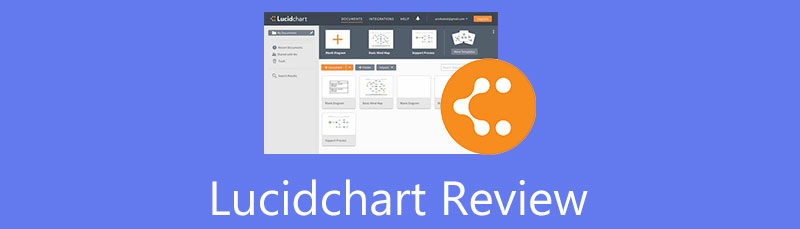
- Часть 1. Альтернатива Lucidchart: MindOnMap
- Часть 2. Обзор Lucidchart
- Часть 3. Как использовать Lucidchart
- Часть 4. Часто задаваемые вопросы о Lucidchart
Как один из главных авторов редакционной группы MindOnMap, я всегда предоставляю в своих постах реальную и проверенную информацию. Вот что я обычно делаю перед тем, как написать:
- Выбрав тему обзора Lucidchart, я всегда провожу много исследований в Google и на форумах, чтобы составить список программного обеспечения, которое больше всего волнует пользователей.
- Затем я использую Lucidchart и подписываюсь на него. А затем я трачу часы или даже дни на тестирование его основных функций, чтобы проанализировать его на основе своего опыта.
- Что касается обзорного блога Lucidchart, я тестирую его с еще большего количества аспектов, гарантируя, что обзор будет точным и всеобъемлющим.
- Кроме того, я просматриваю комментарии пользователей на Lucidchart, чтобы мой обзор был более объективным.
Часть 1. Альтернатива Lucidchart: MindOnMap
Lucidchart — это инструмент для построения диаграмм, который предоставляет отличные функции блок-схем и ментальных карт. Недостатком является то, что вы можете использовать его только с ограничениями. Следовательно, люди ищут альтернативу без Lucidchart. Вы можете положиться на MindOnMap если вы ищете совершенно бесплатную программу с функциями, аналогичными Lucidchart.
Он имеет большую библиотеку шаблонов и тем для создания стильных диаграмм, блок-схем и ментальных карт. Интуитивно понятная панель редактирования программы позволяет пользователям быстро ознакомиться с ее функциями и возможностями. Эта программа является рекомендуемой альтернативой Lucidchart, если вы студент, которому нужен бесплатный инструмент для создания диаграмм и блок-схем.
Безопасная загрузка
Безопасная загрузка
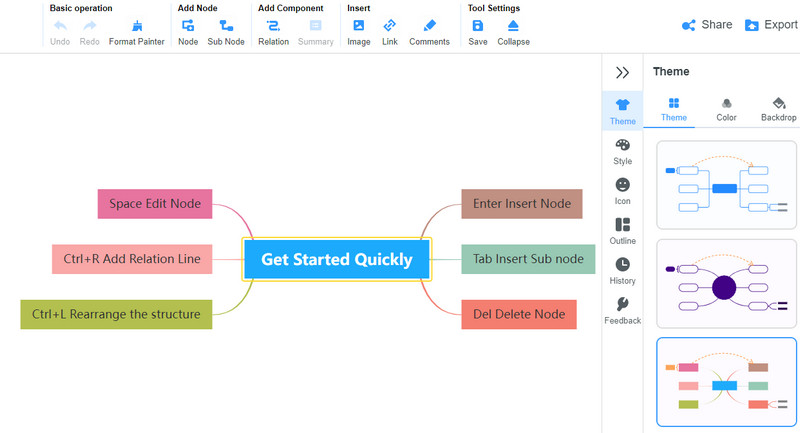
Часть 2. Обзор Lucidchart
Теперь, в этой части поста, вы узнаете о некоторых основных аспектах инструмента. Здесь у вас будет обзор программы, цены Lucidchart, достоинства, недостатки и т. Д. Читайте ниже, чтобы получить глубокие знания о программе.
Введение
Что такое Лючихарт? По сути, Lucidchart — это программа для построения диаграмм, которая предназначена для совместной работы организаций, предприятий и студентов. Он поставляется с одной из важнейших функций большинства программ для построения диаграмм, где вы можете создавать диаграммы из шаблонов. Используя эту функцию, можно создавать комплексные и стильные ментальные карты и блок-схемы. Кроме того, возможность интеграции приложений позволяет вам использовать другие инструменты повышения производительности, которые могут использовать ваши команды. Это могут быть Jira, GitHub, Confluence, Salesforce и т. д. Безусловно, интеграция приложений повысит производительность вашей команды.
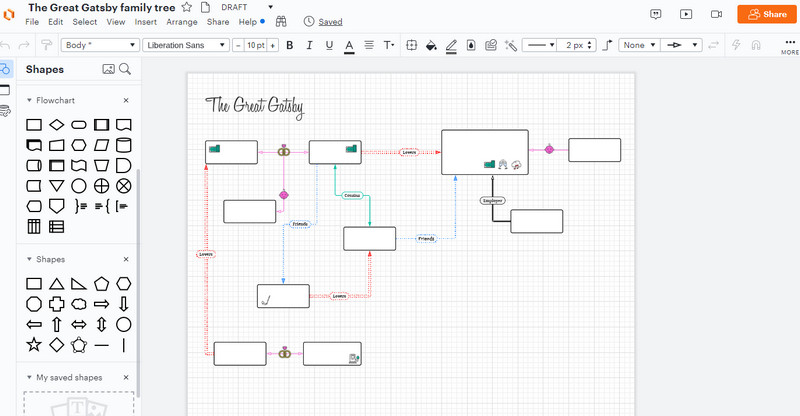
За и против
Для вашего ознакомления или изучения мы также подготовили список достоинств и недостатков приложения Lucidchart. Выясните, подходит ли вам эта программа, прочитав плюсы и минусы ниже.
ПЛЮСЫ
- Обширная коллекция библиотек и шаблонов.
- Он предлагает функцию совместной работы в режиме реального времени.
- Интеграция с сервисами и приложениями для повышения производительности.
- Он работает с различными онлайн-браузерами.
- Интуитивная панель редактирования.
МИНУСЫ
- У него нет версий приложений для Windows и Mac.
- Отсутствие некоторых основных категорий шаблонов.
Lucidchart ценообразование
Сколько стоит Lucidchart? Lucidchart поставляется с четырьмя уровнями: Free, Individual, Team и Enterprise. Здесь мы рассмотрим каждый уровень, чтобы тщательно изучить, какой план лучше всего подходит для вас.
У Lucidchart есть бесплатная учетная запись, которую вы можете использовать вечно. Однако к некоторым его функциям применяются некоторые ограничения и запреты. С другой стороны, вы получите 100 шаблонов и три редактируемых документа. Кроме того, на этот уровень включены основные функции интеграции и совместной работы. Тем не менее, с помощью Lucidchart невозможно получить автоматизацию и возможность преобразовывать данные в диаграмму.
Индивидуальный аккаунт будет стоить вам $95,40 в год в качестве начальной цены. Этот уровень имеет неограниченное количество редактируемых документов. Кроме того, вы получаете доступ к 1000 шаблонам и фундаментальным данным. Плюс анимация и функции совместной работы.
Если вы работаете с группой людей или организацией, вы можете подписаться на групповые учетные записи. Цена начинается с $11 в месяц, но при ежегодной оплате будет стоить всего $108. Другими словами, вы сами выбираете, оплачивать ли подписку ежемесячно или ежегодно. Все функции индивидуальной учетной записи будут предоставлены вместе с расширенными функциями совместной работы и интеграции. Кроме того, включена дополнительная функция, а именно элементы управления администратором.
В планах Enterprise нет определенной цены. Цена может быть согласована с компанией. Эта учетная запись позволяет вам получить то, чем может пользоваться команда, а также расширенные элементы управления администратором, данные, автоматизацию и функции совместной работы.
Люсидчарт против. Visio Сравнение
Microsoft Visio — один из сильнейших конкурентов Lucidchart. Многие затрудняются с выбором лучшего. Поэтому, тщательно изучив эти инструменты, мы пришли к сравнению важных элементов. См. сравнение Lucidchart и Visio ниже.
Функция совместной работы в режиме реального времени
Функция совместной работы необходима командам для работы над проектом и повышения креативности за счет совместной удаленной работы. С Lucidchart сотрудники могут работать вместе виртуально и одновременно. Кроме того, он поставляется с функцией уведомлений @mention, чтобы информировать конкретного пользователя о некоторых задачах. Кроме того, вы увидите, сколько соавторов есть в проекте с коллаборативными курсорами.
С другой стороны, Visio позволяет пользователям совместно просматривать документ одновременно. Пользователи не могут редактировать одновременно в одном проекте.
Плавный пользовательский интерфейс для начинающих
Весь интерфейс Lucidchart удобен для начинающих, что позволяет начинающим пользователям быстро ознакомиться с программой. Он простой, аккуратный, чистый и интуитивно понятный. С другой стороны, Visio предлагает различные расширенные инструменты для построения диаграмм. Проблема в том, что большинству пользователей может быть сложно ориентироваться в программе.
Возможность интеграции приложений
С Lucidchart вы можете интегрировать такие программы, как GitHub, Confluence, Atlassian, Slack, G Suite и т. д. Visio предлагает всего несколько интеграций приложений, в отличие от Lucidchart.
Платформы, поддерживаемые программой
Поскольку Lucidchart работает в Интернете, вы можете использовать этот инструмент с помощью любого браузера, доступного в ваших операционных системах Mac, Windows и Linus. Visio можно использовать на Mac и ПК с Windows. Однако они не обладают одинаковым набором функций. Пользователи Windows могут получить доступ к полной версии Visio, а пользователи Mac могут использовать только онлайн-версию.
Импорт/экспорт данных
Когда дело доходит до импорта данных, Lucidchart лучше всего подходит для простой передачи данных. Кроме того, вы можете экспортировать данные из таких источников, как CSV и Google Sheets. Кроме того, вы можете перетащить отдельную ячейку на пустой холст, и инструмент создаст новую форму. С Visio вы также можете импортировать данные из внешних источников, таких как электронные таблицы Excel и CSV, базы данных SQL и т. д. Короче говоря, Visio лучше всего подходит для профессиональных и крупных организаций, которым нужны более глубокие функции импорта и экспорта.
Часть 3. Как использовать Lucidchart
Если вы хотите начать работу с Lucidchart, в этом разделе вы узнаете, как использовать Lucidchart, с помощью пошагового руководства. Узнайте, как создавать диаграммы ниже для письменных рекомендаций.
Посетите веб-сайт и зарегистрируйте учетную запись
Сначала откройте любой браузер на своем компьютере и посетите веб-сайт, введя ссылку на приложение в адресной строке вашего компьютера. Зарегистрируйте учетную запись или нажмите кнопку Авторизоваться кнопку, если у вас уже есть существующая учетная запись.
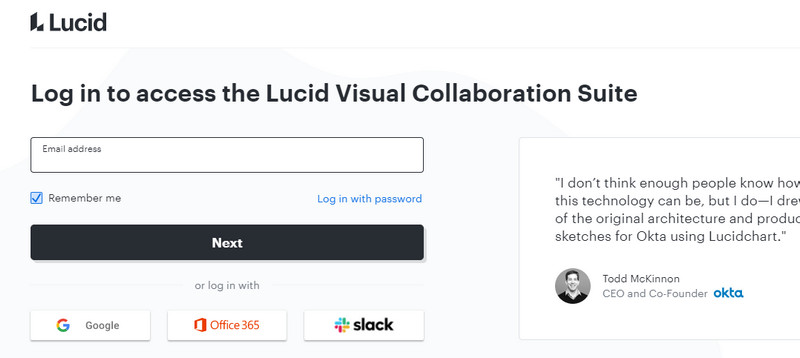
Откройте новый документ
После этого вы прибудете в Приборная доска панель программы. Теперь нажмите на Новый Кнопка в верхней левой части интерфейса. Затем выберите документ Lucidchart вариант, за которым следует Пустой документ. Вы также можете создать из шаблона.
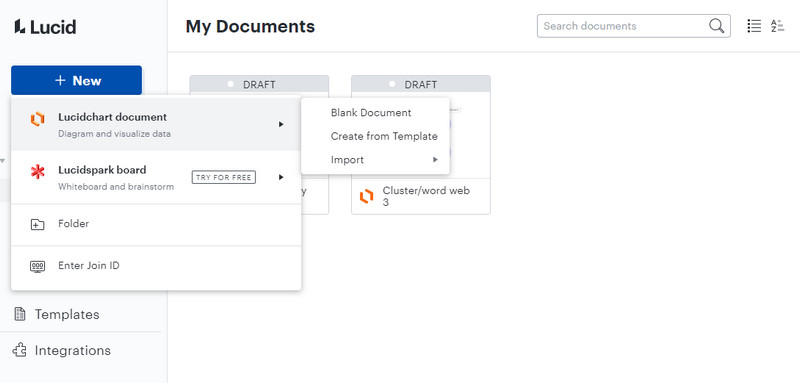
Добавляйте фигуры и настраивайте
Теперь выберите и добавьте нужные фигуры. Вы можете перетаскивать фигуры из своей библиотеки. Продолжайте делать это, пока не получите все формы, необходимые для создания диаграммы. Вы можете настроить свойства фигур, используя инструменты над интерфейсом. После этого добавьте текст, дважды щелкнув фигуры. Затем введите текст, который хотите ввести.
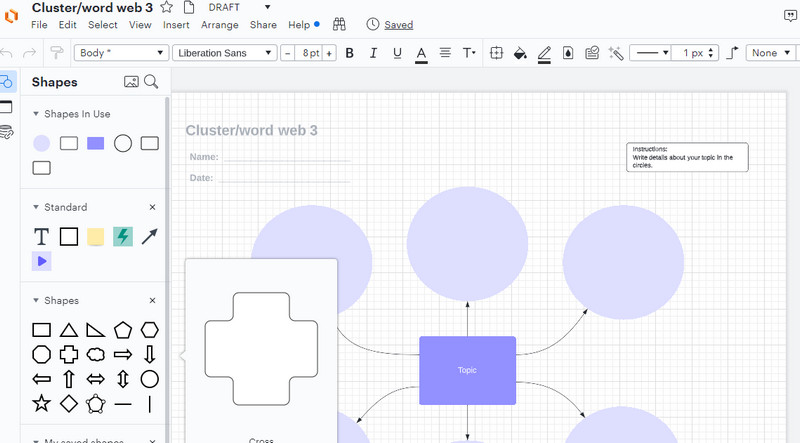
Сохраните диаграмму
Вы можете позволить другим редактировать вашу работу, нажав кнопку Делиться Кнопка в правом верхнем углу интерфейса. Чтобы сохранить схему, нажмите кнопку Файл меню, наведите курсор мыши на Экспорт вариант и выберите подходящий формат файла. Вот и все. Вы только что сделали диаграмму Lucidchart.
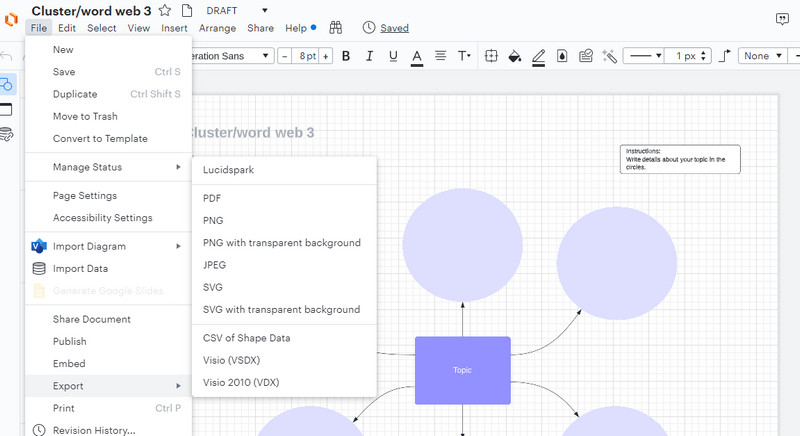
Дальнейшее чтение
Часть 4. Часто задаваемые вопросы о Lucidchart
Могу ли я использовать проекты Lucidchart в Microsoft Visio?
Да. Вы можете экспортировать свои проекты Lucidchart в Visio, не изменяя карту.
Могу ли я открывать файлы Visio в Lucidchart?
Да. Lucidchart позволяет пользователям импортировать проекты Visio, что позволяет вам дополнительно улучшать карту или диаграмму.
Есть ли у Lucidchart автономная версия?
К сожалению, у Lucidchart нет настольного приложения. Тем не менее, вы можете загрузить Lucidchart с помощью мобильных приложений, чтобы работать с диаграммами под рукой.
Вывод
Если вы стремитесь повысить свою производительность и генерировать яркие идеи с разных точек зрения, Люсидчарт может помочь с этим. Кроме того, мы рассказали, как это полезно, о его преимуществах, преимуществах и ценах, о которых вам, возможно, придется узнать. Короче говоря, вы получите много пользы от этого инструмента построения диаграмм. С другой стороны, если вы ищете бесплатную альтернативу Lucidchart, MindOnMap обязательно считается. Вы можете быстро начать с шаблонов при создании диаграмм, и они легко настраиваются с помощью функций настройки, предлагаемых онлайн-программой.











